U bent hier:
Tot welke gegevens hebben apps toegang op iPhone of iPad?
Artikel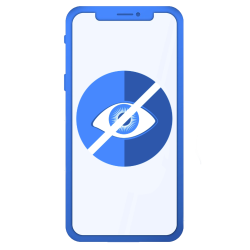
Krijg inzicht in welke apps toegang hebben tot gegevens en sensoren op een iPhone of iPad. Bekijk het privacyrapport van apps.
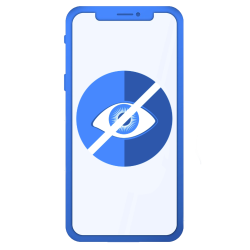

Inzicht in privacy
Apple wil gebruikers van de iPhone of iPad meer inzicht geven in hun privacy. Sinds iOS en iPadOS 15.2 is het privacyrapport van apps beschikbaar. In dit rapport staat welke apps toegang hebben tot gegevens en sensoren op het apparaat. Sensoren zijn onder andere de camera en de microfoon. Daarnaast zijn in het rapport netwerkactiviteiten te zien. Hierbij staat een overzicht van apps die de afgelopen 7 dagen contact hebben gelegd met een website.
App-privacyrapport inschakelen
Het privacyrapport moet ingeschakeld zijn om het te kunnen bekijken.
- Tik op de app Instellingen.
- Scrol naar beneden en tik op Privacy en beveiliging.
- Scrol naar beneden en tik op Rapport over privacy van apps.
- Tik op Schakel privacyrapport in.
De functie uitschakelen? Volg dan bovenstaande stappen en tik op bij de laatste stap op Schakel privacyrapport uit > OK.
App-privacyrapport bekijken
Zodra het rapport is ingeschakeld houdt het gegevens bij.
- Tik op de app Instellingen.
- Scrol naar beneden en tik op Privacy en beveiliging.
- Scrol naar beneden en tik op Rapport over privacy van apps.
- Bekijk onder 'Netwerkactiviteit van apps' welke contact legden met een domein. Tik eventueel op de naam van de app om te bekijken om welke domeinen het gaat.
- Onder 'Vaakst gecontacteerde domeinen' staan met welke domeinen de afgelopen zeven dagen het meest contact is gelegd door apps of websites. Tik erop en je ziet om welke apps dit gaat.
Wat vind je van dit artikel?
Geef sterren om te laten zien wat je van het artikel vindt. 1 ster is slecht, 5 sterren is heel goed.
Meer over dit onderwerp
Privacy instellen op iPad/iPhone
Veel apps willen privacygevoelige informatie gebruiken, zoals uw locatie. Loop daarom de privacy-instellingen op de iPad/iPhone eens na.
Veilig omgaan met apps
Zomaar allerlei apps op de smartphone en tablet zetten is onverstandig. Waar moet je op letten als je alleen veilige apps wil downloaden?
Bekijk meer artikelen met de categorie:
Meld je aan voor de nieuwsbrief van SeniorWeb
Elke week duidelijke uitleg en leuke tips over de digitale wereld. Gratis en zomaar in de mailbox.